Делаем шаржи по фото онлайн. Создаём Карикатуру из Фотографии в программе Photoshop
What You"ll Be Creating
Карикатуры – это весёлая альтернатива традиционным портретам. Идея состоит в том, чтобы комично преувеличить отдельные черты характера для создания комичного образа описываемого человека. Инструменты программы Adobe Photoshop, такие как Трансформация, Деформация, Пластика идеально подходят для создания карикатур из портретных фотографий. Данный урок является лишь частью большого курса , который вы можете найти на сайте Tuts+,
Исходные материалы
Для выполнения данного урока понадобятся два исходных изображения. Оба изображения можно скачать по ссылке Скачать Приложение
(Download Attachment) к уроку. Исходные изображения, которые понадобятся вам:
- Портретная фотография Вы можете использовать свою фотографию или использовать фотографию мужчины , которую я использовал.
- Текстурный Задний фон Данную текстуру я создал с помощью программы Adobe Texture Paper Pro (расширенная версия).
1. Подготавливаем Фотографию
Самое важное в технике создания карикатуры – это найти элементы, которые уже, по своей природе, акцентированы, а затем преувеличить их до определённой степени комичности. В нашей исходной фотографии, линия челюсти молодого человека ярко выражена, и поэтому, его улыбка сразу заметна. В глаза бросаются очки в роговой оправе, а также линия волос, которая, похоже, начинает отступать. Это все характерные черты, над которыми мы можем приколоться.
Шаг 1
Чистый белый задний фон на фотографии упрощает процедуру отделения изображения от заднего фона. Используйте любую технику выделения на свой выбор – я использовал инструмент Быстрое Выделение (Quick Selection Tool (W), чтобы создать выделение -и далее идём Слой – Новый – Скопировать на новый слой (Layer > New > Layer Via Copy) или нажмите клавиши (Ctrl+J), чтобы скопировать выделенное изображение мужчины на новый слой.
Шаг 2
Когда каждый элемент изображения выделен по отдельности, тогда проще работать с каждым отдельным элементом. Поэтому, используя ту же самую технику выделения, выделите следующий элемент изображения. Голова с шеей и куртка должны быть выделены точно по линии футболки.
Голова / шея должны точно подходить под линию футболки.
При выделении подбородка не обязательно соблюдать точность, создайте примерное выделение – позже, мы совместим подбородок со всей головой.
Рот постарайтесь выделить по внешней области губ, так, чтобы было достаточно места для проведения совмещения в дальнейшем.
Таким же образом выделите нос. Создайте примерное выделение
вокруг носа, оставив достаточно места для проведения совмещения.
Шаг 3
Чтобы было проще работать, давайте, преобразуем каждый
слой с элементом изображения в смарт-объект. Находясь на каждом слое, по очереди идём Слой – Смарт-объект – Преобразовать в
Смарт-объект
(Layer > Smart Objects > Convert to Smart Object).
2. Трансформация и Деформация
Итак, отдельные черты лица расположены на отдельных
слоях, теперь, мы можем приступить к их трансформации, создав карикатуру. Универсальность Смарт-объектов поможет работать с
различной комбинацией размеров, чтобы получить весёлый эффект.
Шаг 1
Традиционная техника карикатуры состоит в создании слишком большой головы по сравнению с туловищем. Для этого, нам необходимо значительно уменьшить изображение туловища, идём Редактирование – Свободная трансформация (Edit > Free Transform).
Шаг 2
Далее, идём Редактирование
– Трансформация – Деформация
(Edit > Transform > Warp), чтобы начать
деформировать изображение головы. Шея должна подходить под горловину футболки, а
также раздуйте верхнюю часть головы. Основная цель данного шага- это всего лишь создать базовую
форму головы, которая будет служить основой для остальных элементов изображения.
Шаг 3
Примените искажение к подбородку, чтобы вытянуть
его, а также немного заострить. Постарайтесь совместить верхнюю часть подбородка,
чтобы стыки на переходе изображений элементов не были слишком заметны.
Шаг 4
Сделайте большую ухмылку ещё больше, путём растягивания
изображения рта.
Шаг 5
Очень часто в карикатурах носы делают очень большими
и преувеличенными. Большие носы просто выглядят очень смешно! Увеличьте изображение носа до комических пропорций
– даже, если нос будет накладываться на рот, это ничего страшного.
Шаг 6
Очки требуют более аккуратной работы, чем просто масштабирование,
которое мы применяли к другим элементам изображения. Инструмент
Деформация (Warp tool) поможет совместить растянутую оправу на лице, идём Редактирование – Трансформация – Деформация
(Edit > Transform > Warp).
Шаг 7
Во время искажения, мы практически скрыли ухо на
основном слое с изображением мужчины. Чтобы исправить это, мы увеличим масштаб
изображения уха, таким образом, ухо будет достаточным, чтобы удерживать крепления
очков!
Шаг 8
Самая сложная часть работы – это обработка
подбородка на слой-маске слоя, т.к. приходится обрабатывать волоски в области
бородки на подбородке. Просто используйте кисть диаметром поменьше, а
также проявите терпение. На скриншоте ниже, вы можете увидеть обработку на
слой-маске слоя с подбородком и результат совмещения.
Шаг 9
Создайте новый слой поверх всех выделенных элементов
изображения головы и с помощью инструмента Точечная
Восстанавливающая кисть
(Spot Healing Brush (J), в настройках выберите опцию
Образец всех слоёв
(Sample All Layers), прокрасьте
поверх очевидных стыков или проблемных участков, которые вы не смогли исправить
за счёт слой-маски.
3. Применяем Пластику к Лицу
Далее, идёт мощный инструмент, который используется
в процессе создания карикатуры – это инструмент Пластика (Liquify). Мы уже проделали много работы с деформацией, тем не
менее, с помощью Пластики, мы создадим по-настоящему весёлую карикатуру. Инструмент Пластика
(Liquify) – это мощный
инструмент и в тоже время он может быть непредсказуемым, но к счастью, инструмент
поддерживается Смарт-фильтром (Smart Filtering), поэтому,
не стоит переживать!
Шаг 1
Выделите все слои с выделенными элементами изображения
головы мужчины, включая верхний корректирующий слой, чтобы объединить их в один
слой. Преобразуйте этот слой в Смарт-Объект
(Smart Object), для
этого идём Слой- Смарт-Объект –
Преобразовать в Смарт-объект
(Layer > Smart Object > Convert to Smart Object).
Шаг 2
Шаг 3
С помощью инструмента Деформация
(Forward Warp Tool), размер кисти, примерно 200, увеличьте объём лобной части. Аккуратно приподнимите участок кожи верх, в сторону
линии волос.
Шаг 4
Шаг 5
Шаг 6
С помощью инструмента Деформация
(Forward Warp Tool), ещё раз деформируйте область возле виска, а затем с помощью инструмента
Вздутие
(Bloat Tool), слегка увеличьте глаза-единственное, не забудьте уменьшить диаметр кисти
при применении данного инструмента на глазных яблоках. После завершения работы, нажмите кнопку Нет
(None) в настройках Параметры
маски
(Mask Options), чтобы
удалить все замороженные области.
Шаг 7
Немного удлините подбородок с помощью инструмента Деформация
(Forward Warp Tool), а также сделайте подбородок более круглым и выпуклым с помощью
инструмента Вздутие
(Bloat Tool).
Шаг 8
В заключение, сделайте улыбку мужчины более широкой
с помощью инструмента Деформация
(Forward Warp Tool).
Потяните уголки рта к складкам на щеках. Единственное, будьте аккуратнее, не деформируйте
форму зубов.
После применения фильтра Пластика
(Liquify), результат должен быть, как на скриншоте ниже.
4. Художественный Задний Фон
Итак, мы завершили деформацию и работу над бедным
мужским лицом, теперь, давайте, придадим фотографии более художественный вид. Мы начнём с создания более художественного заднего фона.
Шаг 1
Добавьте слой-маску к слою с карикатурой и с помощью
текстурированной кисти, обработайте нижнюю часть изображения, затенив её на
слой-маске. Я выбрал кисть Sponge Brush Projection
. Уменьшите непрозрачность кисти до, примерно 40%
,
таким образом, переход текстуры будет плавный.
Шаг 2
Откройте текстуру с задним фоном, скачав по ссылке вначале
данного урока. Расположите данную текстуру ниже слоя с карикатурой.
Шаг 3
Добавьте слой-маску к слою с текстурой заднего фона. С помощью всё той же самой кисти, обработайте
текстуру на слой-маске, чтобы создать прокрашенный эффект по краю изображения.
5. Эффект Нарисованной Картины
Итак, мы готовы преобразовать нашу карикатуру, придав
ей эффект нарисованной картины. Мы сохраним небольшое фотографическое качество, при
этом, создадим ощущение нарисованной картины. Это легко добиться с помощью техники работы с
инструментом Палец (Smudge Tool).
Шаг 1
Мелкие детали имеют деструктивную тенденцию, влияющие
на создаваемый эффект нарисованной картины, поэтому, вначале мы смягчим их, это
будет наилучшим решением. Идём Фильтр – Размытие – Умное размытие
(Filter > Blur > Smart Blur). Установите следующие настройки: Радиус
(Radius) 2.0
, Порог
(Threshold) 10.0
, Качество
(Quality) Высокое
(High).
Шаг 2
Световые блики на фотографии стали немного ярче. Мы исправим это с помощью корректирующего слоя Кривые
(Curves). К слою с карикатурой, добавьте корректирующий слой
Кривые
(Curves) в качестве обтравочной маски, чтобы ослабить
яркие участки.
Шаг 3
Создайте новый слой поверх всех остальных слоёв. Выберите инструмент Палец
(Smudge Tool), установите размер кисти примерно 40 px
. Установите значение Интенсивности
(Strength) 80%
, а также поставьте галочку в окошке Образец всех слоёв
(Sample All Layers). Настроив инструмент, начните размазывать Пальцем вдоль
основных черт лица мужчины. Пройдитесь по естественной текстуре кожи, чтобы придать
ей более текучую текстуру.
Шаг 4
Уменьшите размер кисти до, примерно 5 px. Далее, пройдитесь Пальцем
вдоль более мелких деталей, таких как, брови, отдельные локоны волос, глаза и
зубы.
Шаг 5
Создайте объединённый слой из слоя с размазанной текстурой
Пальцем, слоя с карикатурой и корректирующего слоя Кривые
(Curves). Для этого, вначале, выделите все слои, а затем, удерживая клавишу (Alt), идём Слой – Объединить слои
(Layer > Merge Layers (Ctrl+E). Находясь на объединённом слое, идём Фильтр – Цветовой контраст
(Filter > Other >High Pass).
Установите Радиус
(Radius) 5.0 px
. Назовите этот слой ‘Детали’
.
Шаг 6
Поменяйте режим наложения для слоя ‘Детали’
на Перекрытие
(Overlay), а также уменьшите непрозрачность слоя до 78%
.
Далее, идём Слой – Слой-маска- Скрыть
всё
(Layer > Layer Mask > Hide All). С помощью мягкой белой кисти, обработайте детали,
такие как глаза, брови, нос, рот и борода, чтобы они вновь появились.
Шаг 7
Создайте новый слой поверх всех остальных слоёв. Назовите этот слой Затемнение/Осветление
(Dodge/Burn). Залейте этот слой 50 % серым
. Залить можно через Редактирование - Выполнить заливку
(Edit > Fill). Поменяйте режим наложения для данного слоя на Перекрытие
(Overlay), а затем, с помощью мягкой чёрной кисти
непрозрачностью 30%
, воссоздайте эффект затемнения. Переключите цвет кисти на белый, чтобы воссоздать
эффект осветления.
Шаг 8
Далее, мы добавим заключительный штрих. Вначале, создайте объединённый слой из всех слоёв, для
этого, удерживая клавишу (Alt)
+ идём Слой – Объединить
видимые
(Layer > Merge Visible). Далее, идём Фильтр
- Camera Raw
(Filter > Camera Raw) и в появившемся окне, установите
следующие настройки Контрастность
(Contrast) +10, Яркость
(Clarity) +22
, и Вибрация
(Vibrance) +48
.
Готово!
И мы завершили урок! Надеюсь, вам понравился этот потрясающий урок в
стиле карикатуры! Теперь, используя данную технику, примените её к фотографиям
своих друзей или к членам семьи, чтобы создать весёлые, уникальные и неповторимые
портреты!
Хотите ещё?
Данный урок является лишь частью большого курса , который вы можете найти на сайте Tuts+. Если вам нравятся уроки Photoshop, включая фотоманипуляции, уроки по созданию кистей, обучающие уроки, то вы можете посетить мой профиль здесь на сайте на Envato Tuts+ .
Дополнительные Исходные Ресурсы
Если вам интересно и вам нужна помощь в создании карикатур, то на сайте студии Envato , вы можете найти огромную коллекцию карикатур и портретных изображений, которые возможно вы захотите использовать.
Шаржевые портреты до сих пор популярны и являются отличным способом подчеркнуть характерные черты любого человека. Такие картинки принято заказывать у художников, специализирующихся на данном направлении. Но это лишь в случае, когда вы намерены сделать кому-либо запоминающийся подарок. Ну а для создания простых шуточных картинок по фото можно использовать бесплатные онлайн-сервисы.
В интернете существует большое количество сайтов, где вам предлагают заказать шарж по фотографии у профессиональных (и не очень) художников. Но в статье мы рассмотрим отнюдь не такие ресурсы. Нас интересуют веб-сервисы, с помощью которых можно быстро создать карикатуру или шарж, используя загруженный с компьютера снимок.
Способ 1: Cartoon.Pho.to
Бесплатный онлайн-инструмент, позволяющий в пару кликов сделать из портретной фотографии анимированную карикатуру. Можно создавать и статичные картинки с различными пародийными эффектами, включая тот же шарж.

Способ 2: ФотоФания
Популярный ресурс для создания сложных фотоколлажей. Сервис может виртуально поместить ваш портретный снимок в любое место, будь то городской биллборд или газетная страница. Доступен и эффект карикатуры, выполненный в качестве карандашного рисунка.

Способ 3: Wish2Be
Это веб-приложение не просто трансформирует портретный снимок для создания шаржевого эффекта, а позволяет использовать готовые шаблоны карикатур, к которым остается лишь добавить лицо нужного человека. В Wish2Be можно полноценно работать со слоями и комбинировать доступные графические элементы, такие как волосы, тела, рамки, фоны и т.п. Также поддерживается наложение текста на картинку.
Карикатурные портреты - это смешные картины, на которых изображены искажённые лица людей, при этом сохраняя их сходство. В этом уроке вы узнаете, как нарисовать карикатурный портрет с помощью программы Adobe Photoshop и графического планшета Wacom Intuos.
Итак, давайте приступим!
Итоговый результат:
1. Делаем набросок карикатуры
Шаг 1
Создайте новый документ в программе Adobe Photoshop со следующими размерами 1110×1270 px, разрешение 300 dpi. Держите исходное изображение, с которого вы будете рисовать карикатурный портрет под рукой. Я использую исходное изображение мужчины, которое вы можете увидеть на скриншоте ниже.

Внимательно изучите ваш объект, обратите внимание на детали, которые особенно выделяются. Ключ к созданию карикатуры - это подчеркнуть особенные черты лица человека. В данном случае, можно увеличить уши, губы, а также линию подбородка.

Как только вы определились, какие черты лица вы будете увеличивать, приступайте к созданию карикатуры. с белым задним фоном. И с помощью Жёсткой Круглой Нажим Непрозрачность кисти (Hard Round Pressure Opacity Brush (B)), нарисуйте набросок вашего карикатурного объекта. В верхней панели управления кисти, не забудьте активировать режим Нажим управляет Непрозрачностью (Pressure for Opacity).

Нарисуйте набросок в серых полутонах, чтобы набросок был как можно более чётким. Это простой рисунок, поэтому нет необходимости добавлять задний фон или детально разрабатывать одежду. Сфокусируйтесь на увеличении черт лица, включая акцентирование линии подбородка.
Итоговый набросок.

2. Раскрашиваем
Шаг 1
Создайте новый слой ниже слоя с наброском. С помощью инструмента Градиент (Gradient Tool (G)), типа градиента Линейный (Linear), цвета градиента от приглушённого зелёного (#3e3726) до светло-зелёного (#695d50), залейте линейным градиентом этот слой.


Шаг 2
Чтобы начать раскрашивать карикатуру, нам нужна основа. Создайте ещё один новый слоя ниже слоя с наброском, назовите этот слой Основа (Base). С помощью жёсткой круглой кисти со 100% Жёсткостью (Hardness), прокрасьте базовыми цветами лицо, волосы и воротник рубашки. Т.к. мы поменяли режим наложения для слоя с наброском на Мягкий свет (Soft Light), то набросок идеально совместится с базовыми цветами.

На этом же самом слое, не забудьте покрасить базовыми цветами глаза, волосы на лице и губы. Номера базовых цветовых оттенков указаны на скриншоте ниже.

Шаг 3
Создайте новый слой поверх слоя с базовыми цветами Основа (Base) в качестве обтравочной маски. Назовите этот слой Тень (Shadows), поменяйте режим наложения для данного слоя на Умножение (Multiply). Мы используем инструмент Пипетка (Eyedropper Tool (I)) для выбора образцов цвета в качестве цвета переднего плана, далее, используя цветовые оттенки, которые уже присутствуют на холсте, добавьте первый этап теней к портрету.

Создайте ещё один новый слой в качестве обтравочной маски к слою Основа (Base). Назовите этот слой Текстура (Texture). Поменяйте режим наложения для данного слоя на Умножение (Multiply). С помощью Трёхгранной Пастельной Кисти (Triangle Pastel Brush (B)), добавьте коричневую текстуру кожи на лицо и шею.

Шаг 4
Давайте добавим световые блики. Создайте новый слой в качестве обтравочной маски к слою Основа (Base). Назовите этот слой Световые блики (Linear Dodge (Add)) и с помощью инструмента Пипетка (Eyedropper Tool (I)), отберите образцы цветовых оттенков со смежных участков, чтобы добавить световые блики. Вам необходимо держать рядом своё исходное изображение в течение этого процесса, это поможет при добавлении световых бликов. Акцентируйте световые блики в верхней области лица.

Теперь выделите все слои с раскраской, включая слой с наброском кроме слоя с задним фоном, чтобы объединить их (Ctrl+E).
Назовите новый объединённый слой Карикатура (Caricature).

Шаг 5
Пришло время почистить наш рисунок и сделать его более чётким. Для этой цели используйте ту же самую кисть Жёсткая Круглая Нажим Непрозрачность (Hard Round Pressure Opacity) для коррекции текстуры на лице, волосах и воротнике. Проведите всю коррекцию на слое Карикатура (Caricature), это обеспечит более отчётливые края вместо мягких размытых.

Шаг 6
Создайте новый слой поверх слоя Карикатура (Caricature). Назовите этот слой Световые блики (Highlights). Поменяйте режим наложения для данного слоя на Перекрытие (Overlay), а затем с помощью белых и ярких тёплых красок, добавьте световые блики на кожу. Сделаете уши и щёки немного более розовыми, а верхнюю часть лба и волосы ярче.

Нельзя забывать про бороду! Чтобы наш рисунок ожил, нам необходимо нарисовать мелкие детали, отражающие световые блики. Вначале создайте новый слой поверх слоя Световые блики (Highlights), поменяйте режим наложения для данного слоя на Линейный осветлитель (Добавить) (Linear Dodge (Add)). Назовите этот слой Детали (Details) и с помощью инструмента Пипетка (Eyedropper Tool (I)), отберите образцы цветовых оттенков, которые уже есть на холсте, чтобы нарисовать световые блики в этой области.
Нарисуйте волосы для бороды в трёх различных направлениях. Нарисуйте мелкие тонкие волоски, чтобы показать отдельные волоски и придать изображению динамику.

Шаг 7
Объедините все слои, относящиеся к карикатуре, за исключением слоя с задним фоном, чтобы завершить нашу картину на двух отдельных слоях. Это поможет в исполнении и сэкономит размер файла.

Продолжайте рисовать детали, чтобы добавить больше индивидуальности к данному портрету. Добавьте больше мелких волосков ко всей растительности на лице, включая усы, бороду и брови. Добавьте световые блики на губы, а также проведите коррекцию краёв, чтобы получить идеальный портрет.

Если вы чувствуете, что можно ещё добавить деталей к рисунку, то добавьте детали одежды. В данном случае, я нарисовал плечи и часть рубашки. Вначале нарисуйте тёмно-синюю основу, а затем добавьте складки на рубашке, медленно нанося мазки мягкой круглой кистью.

Если вам понадобилось удлинить тело, то идём Фильтр - Пластика (Filter > Liquify) и с помощью инструмента Деформация (Forward Warp Tool (W)), потяните рубашку и плечи вниз.

Создайте новый слой поверх слоя Карикатура (caricature), поменяйте режим наложения для данного слоя на Линейный свет (Linear Light). Используя тот же самый синий цвет с рубашки, нарисуйте тени в нижней части рисунка, а также по бокам с помощью мягкой круглой кисти. Объедините все слои в одни слой.

Вы можете увидеть итоговый результат на скриншоте ниже.

И на этом всё! Для создания цифровых рисунков потребуется много практики, но получив этот опыт, вы сможете создать свой собственный карикатурный портрет! Надеюсь, что вам понравился этот урок. Удачи!